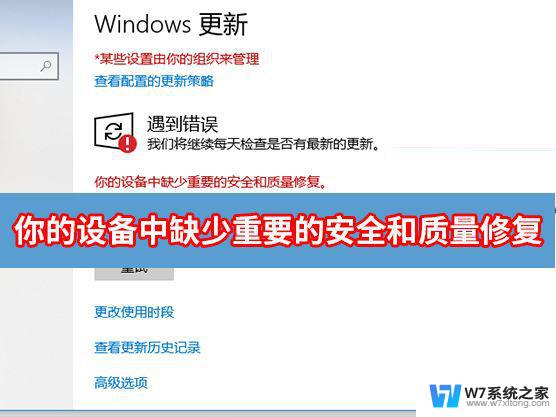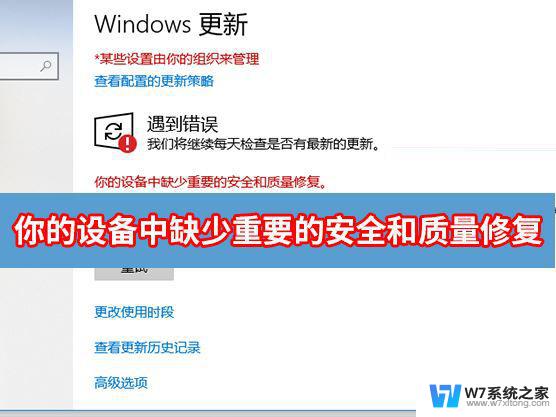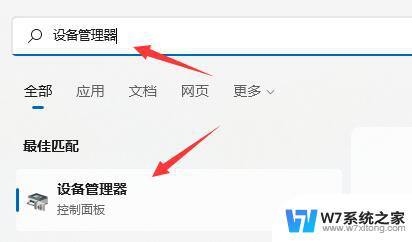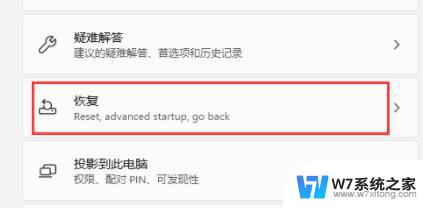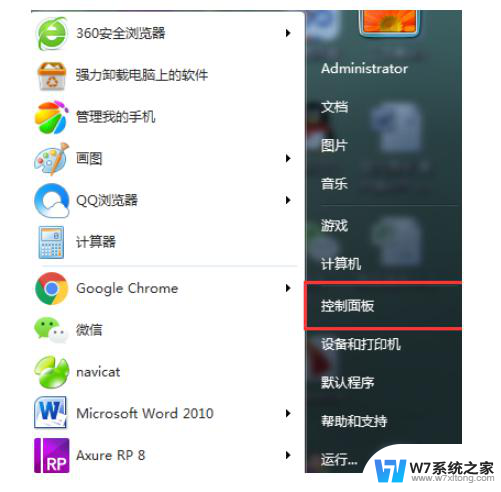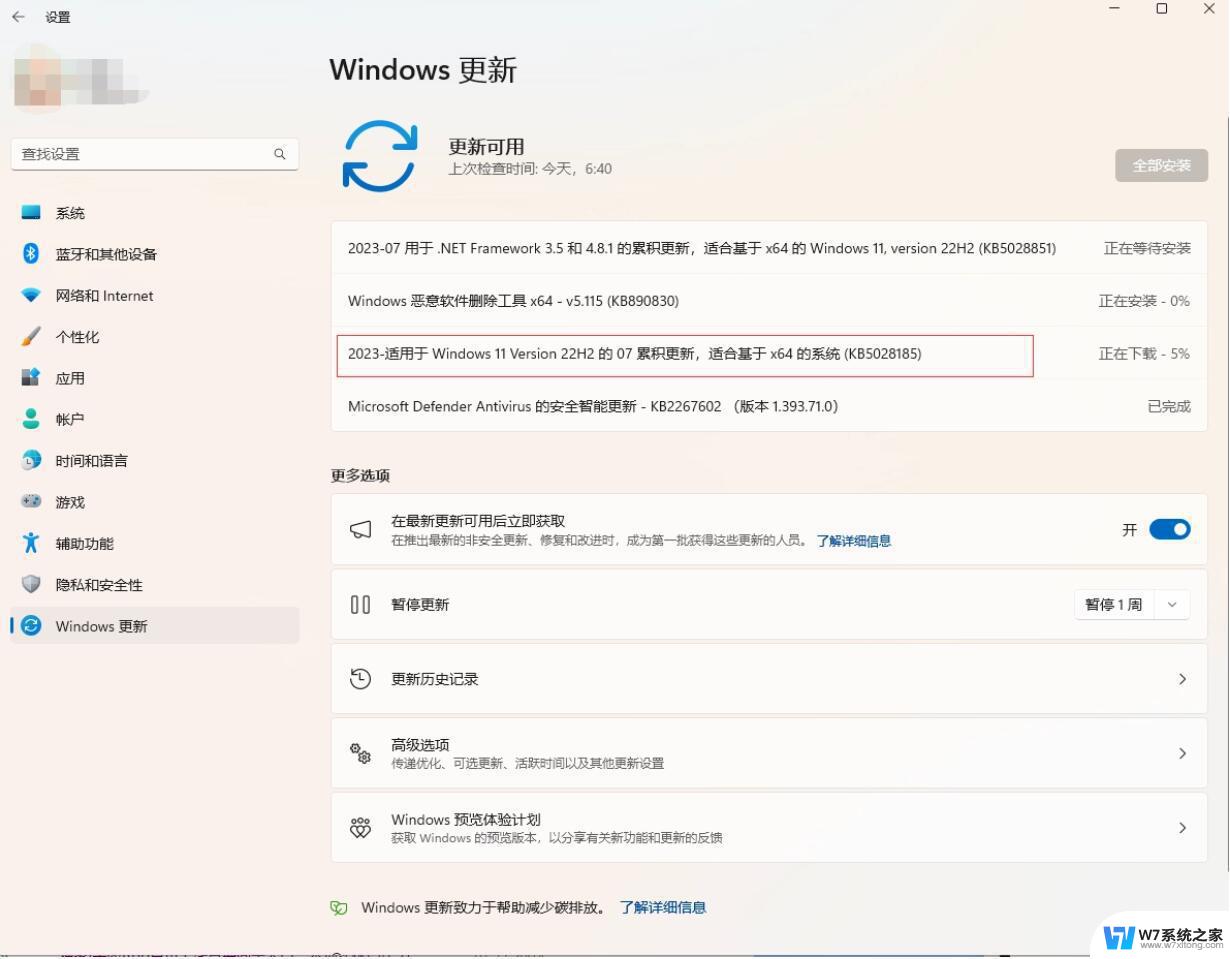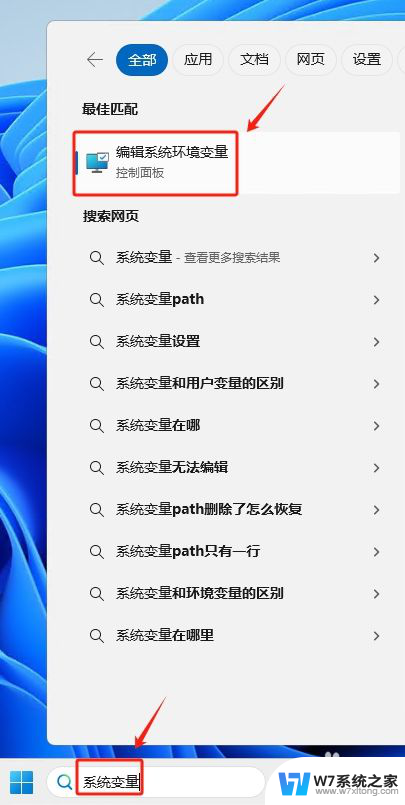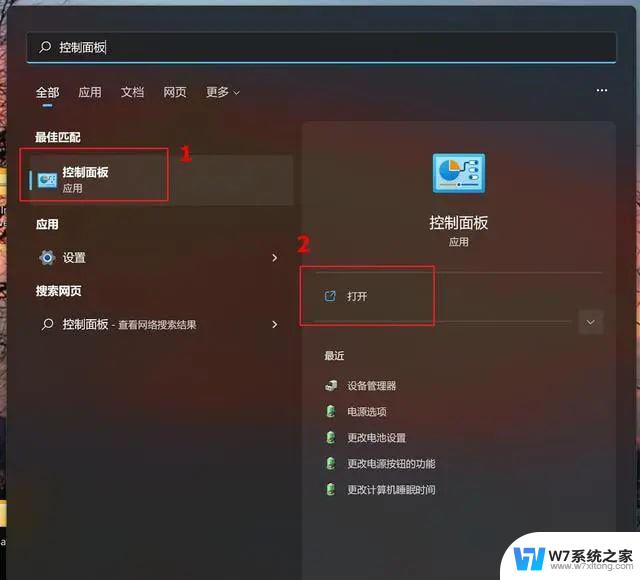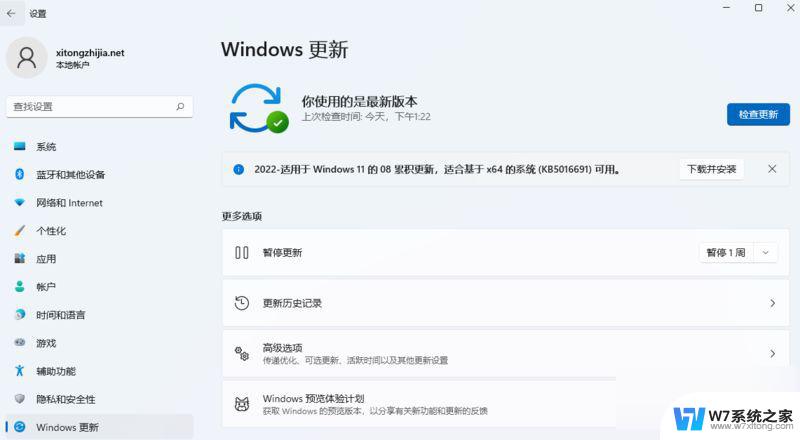win11更新缺少重要的安全和质量修复 Win11更新失败显示缺少重要安全和质量修复的解决办法
Win11更新于近日发布,但一些用户反映在更新过程中遇到了问题,显示缺少重要的安全和质量修复,这引发了广泛的关注和讨论。尽管Win11作为一款全新的操作系统,带来了许多令人兴奋的功能和改进,但安全和质量修复的缺失仍然是一个令人担忧的问题。在这篇文章中我们将探讨这个问题的解决办法,以帮助那些遇到类似情况的用户解决困扰。
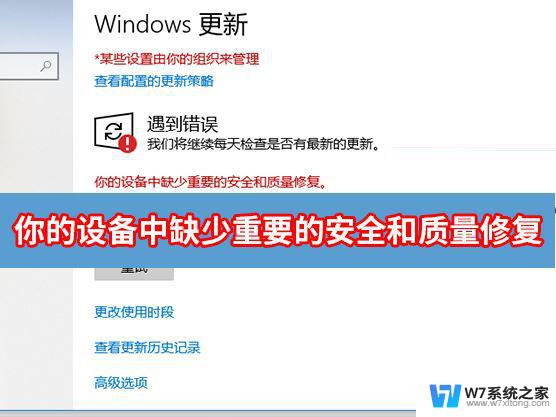
1、可以尝试进入windows官网: 辅助更新。
2、点击立即更新进行辅助更新。

1、按Windows+R键,输入services.msc,回车打开 服务(本地)
2、往下找到WindowsUpdate,双击 并 把启动类型改为禁用,点击确认
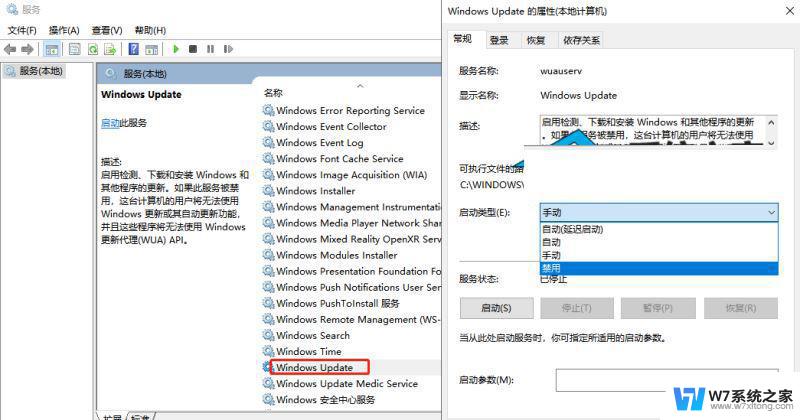
3、打开C:\Windows\SoftwareDistribution目录文件,把datastore和Download两个文件夹内的所有文件删除。 并返回把SoftwareDistribution文件夹重命名为SoftwareDistribution.old
4、重复【1】【2】步骤,把WindowsUpdate开启自动 (只有禁止情况下才能删除【3】的文件)
5、下载微软官方Windows10更新助手
1) 点”立即更新“,自动下载更新工具(如图)
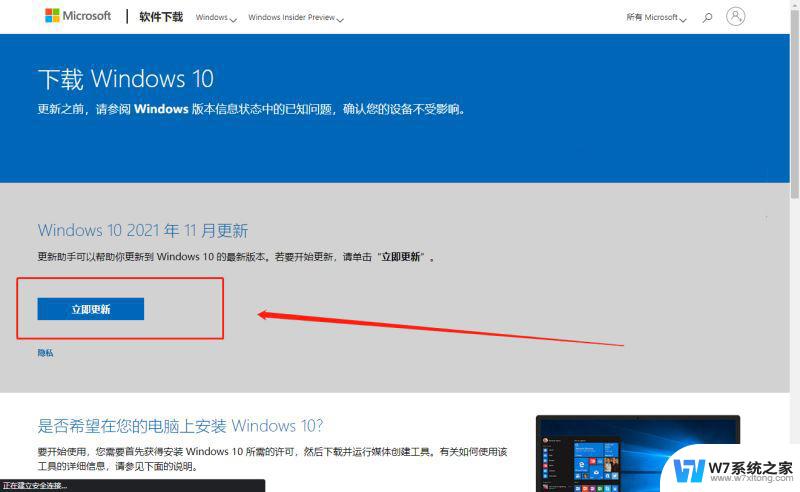
2)下载完成,双击运行工具,点击立即更新,就会下载最新版本
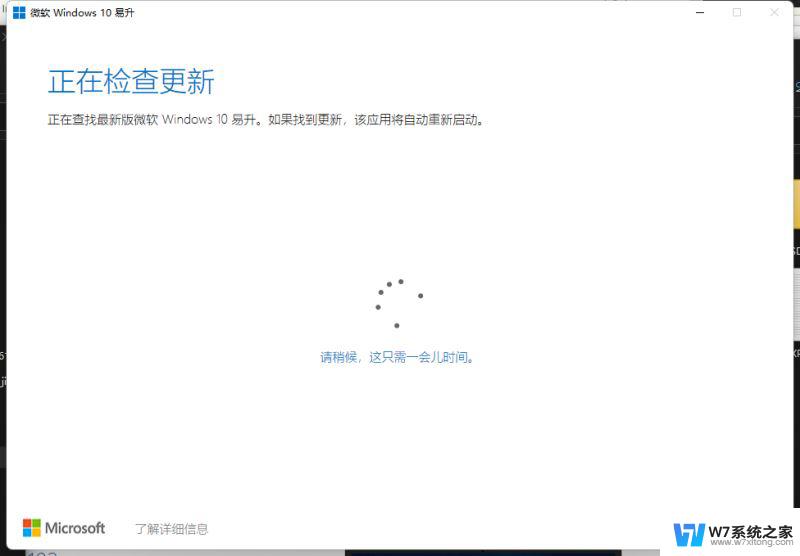
下载完后安装,整个下载更新过程很漫长
更新完好,打开设置就发现ok了
以上是win11更新缺少重要的安全和质量修复的全部内容,如果你遇到了相同的问题,可以参考本文中介绍的步骤来进行修复,希望对大家有所帮助。